အခွင့်အလမ်းတွေကို သင် အရင်က paywall ကို တွေ့ဖူးတယ်။ ဆောင်းပါးများ၊ သုတေသနလုပ်ရန် သို့မဟုတ် အပျော်ဖတ်ရုံဖြင့် ပျော်ရွှင်စွာ လှိမ့်ကြည့်နေပြီး၊ ထို့နောက် ရုတ်တရက် နံရံတစ်ခုကို တိုက်မိသည်- paywall တစ်ခု။ စာရင်းသွင်းခြင်းမပြုဘဲ ဆက်လက်ဖတ်ရှု၍မရသော ပေါ့ပ်အပ် သို့မဟုတ် စာသားဝင်းဒိုးမှ သင့်အား အသိပေးထားသည်။
စာရင်းသွင်းခ ပေးဆောင်ရန် သို့မဟုတ် အခမဲ့ အစမ်းသုံးခြင်းအတွက် စာရင်းသွင်းရန် မလိုဘဲ ဆောင်းပါးတစ်ပုဒ်ကို ဖတ်လိုပါက ၎င်းသည် စိတ်ပျက်စရာကောင်းပြီး အဓိကအားဖြင့် စိတ်ပျက်စရာ ကောင်းသည်မှာ - ရိုးရိုးသားသား ဆိုကြပါစို့ - နောက်မှ ပယ်ဖျက်ရန် မေ့သွားနိုင်ပါသည်။
Reddit paywalls ကိုကျော်ဖြတ်ခြင်းအကြောင်းပိုမိုလေ့လာရန်အကောင်းဆုံးနေရာဖြစ်သည်။ ဒါတွေကတော့ သင်စိတ်ဝင်စားမယ်ထင်တဲ့ Reddit ပို့စ်အချို့ပါ။ ၎င်းတို့ကို စစ်ဆေးပြီး ပါဝင်ဆွေးနွေးပါ။
သို့သော် ပထမအချက်မှာ အရေးကြီးသော ရှင်းလင်းချက်ဖြစ်သည်။ ဤဘလော့ဂ်ပို့စ်တွင် ပေးထားသော အချက်အလက်များသည် ပညာရေးနှင့် သတင်းအချက်အလက်အတွက်သာ ဖြစ်သည်။ ငွေပေးချေမှုနံရံများကို ကျော်ဖြတ်ခြင်း သို့မဟုတ် ဒစ်ဂျစ်တယ်ထုတ်ဝေမှုများနှင့် မီဒီယာကုမ္ပဏီများက အသုံးပြုသည့် ထိန်းချုပ်မှုများကို ဖြတ်ကျော်ခြင်းကဲ့သို့သော ယေဘုယျအားဖြင့် တရားမဝင်ဟု ယူဆသည့် လုပ်ဆောင်မှုများကို မြှင့်တင်ရန် သို့မဟုတ် အားပေးရန် ရည်ရွယ်ခြင်းမဟုတ်ပါ။ တရားဝင်သဘောတူချက်မှာ paywall များကိုကျော်ဖြတ်ခြင်းသည် မူပိုင်ခွင့်ရထားသောအလုပ်များကို ရှောင်တိမ်းခြင်းဖြစ်သည်ဟု ယူဆပြီး Digital Millennium မူပိုင်ခွင့်အက်ဥပဒေ (DMCA) ကဲ့သို့ ဥပဒေများကို ချိုးဖောက်နိုင်သည်ကို သင်သတိပြုသင့်သည်။
Paywalls နောက်ကွယ်ရှိ ဆောင်းပါးများဖတ်နည်း (TL;DR)
- ChatGPT ⇣ ကိုသုံးပါ။
- ဘရောက်ဆာ တိုးချဲ့မှုအတွက် အသုံးပြုပါ။ Google Chrome သို့မဟုတ် Firefox ⇣
- 12ft Ladder ⇣ ကဲ့သို့သော ဝဘ်အက်ပ်ကို အသုံးပြုပါ။
- Spaywall အက်ပ် ⇣ ကို အသုံးပြုပါ။
- မော်ကွန်းဆိုက် ⇣ ကိုသုံးပါ။
- အသုံး Google ⇣ ရှာဖွေပါ။
- paywall ⇣ကို ကိုယ်တိုင်ဖြတ်ကျော်ပါ။
- သင်၏စာကြည့်တိုက်ကတ် ⇣ကိုအသုံးပြု၍ Paywalls ကိုကျော်ဖြတ်ပါ။
ဒါပေမယ့် paywall ဆိုတာ အတိအကျ ဘာလဲ၊ အဲဒါကို ပတ်ဖို့ ဖြစ်နိုင်ပါ့မလား။ မတူညီသော paywalls အမျိုးအစားများအကြောင်းနှင့် ၎င်းတို့ကို မည်သို့ကျော်ဖြတ်ရမည်ကို သိရှိရန် ဆက်လက်ဖတ်ရှုပါ။
Paywalls များ ပတ်ပတ်လည်ကို ဘယ်လိုသွားရမလဲ
paywalls ၏ အဓိက အမျိုးအစား နှစ်ခု ရှိပါသည်။ client-side နှင့် server-side paywalls များ. ၎င်းသည် မလိုအပ်သောနည်းပညာဆိုင်ရာ ဗန်းစကားကဲ့သို့ထင်ရသော်လည်း ခြားနားချက်ကို နားလည်ရန်မှာ ၎င်းသည် paywall ပတ်၀န်းကျင်ကို သင်မည်သို့ရောက်ရှိနိုင်ပုံကို အကျိုးသက်ရောက်မည်ဖြစ်သောကြောင့် ၎င်းသည် ကွဲပြားမှုကို နားလည်ရန်အရေးကြီးပါသည်။
client-side paywall သည် အကြောင်းအရာကို သင့်ဘရောက်ဆာသို့ ဦးစွာတင်မည်ဖြစ်ပြီး၊ ထို့နောက် အကြောင်းအရာကို မပြသမီ သင်၏ IP လိပ်စာတွင် ခွင့်ပြုချက်ရှိမရှိ (ဆိုလိုသည်မှာ စာရင်းသွင်းမှုတစ်ခု) ကို စစ်ဆေးပါ။ အသုံးပြုသူတွင် ခွင့်ပြုချက်မရှိပါက၊ ဝဘ်ဆိုက်သည် စာရင်းသွင်းရန်လိုအပ်ကြောင်း သုံးစွဲသူအား အသိပေးသည့် ပေါ့ပ်အပ် သို့မဟုတ် ထပ်ဆင့်တစ်ခု ပြသမည်ဖြစ်သည်။
တစ်နည်းဆိုရသော်၊ အကြောင်းအရာကို တင်ထားပြီးဖြစ်သည် – ၎င်းသည် ထပ်ဆင့်တစ်ခုနောက်ကွယ်တွင် ရိုးရိုးရှင်းရှင်း ဝှက်ထားသည်။ client-side paywall ကိုရောက်ရှိရန် tools များနှင့်လှည့်ကွက်များကိုအသုံးပြုရန်ပိုမိုလွယ်ကူသည်။ အဘယ်ကြောင့်ဆိုသော် သင်သည် HTML ကို ထုတ်ယူရန် လိုအပ်သောကြောင့် ဖြစ်သည်။
သို့သော်ငြားလည်း, server-side paywall ကိုရှာရတာ ပိုခက်တယ်။. ၎င်းကိုပြုလုပ်ရန် တစ်ခုတည်းသောနည်းလမ်းမှာ သင့်ကွန်ပျူတာကို ရှာဖွေရေးအင်ဂျင် bot တစ်ခုဟု ဝဘ်ဆိုဒ်ဟု ထင်မြင်စေရန်ဖြစ်သည်။
paywalls ကိုကျော်ဖြတ်ပြီး သင်လိုအပ်သောအကြောင်းအရာကို ဝင်ရောက်ကြည့်ရှုရန် သင်ကြိုးစားနိုင်သည့် နည်းလမ်းအချို့ကို ကြည့်ကြပါစို့။
1. Paywalls များအနီးသို့ရောက်ရန် ChatGPT ကိုသုံးပါ။
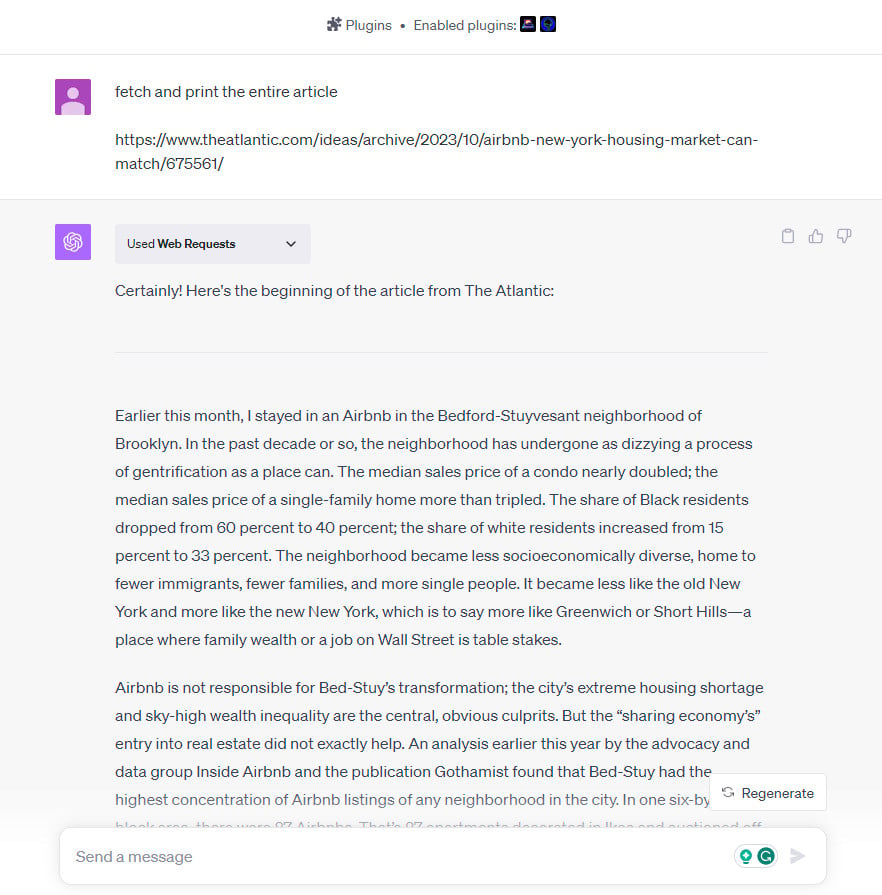
ChatGPT လို့ခေါ်တဲ့ ဥာဏ်ရည်တု (AI) chatbot အကြောင်း သင်ကြားဖူးမှာပါ။ ChatGPT-4 သည် လက်ရှိတွင် OpenAI ၏ LLM ၏ နောက်ဆုံးဗားရှင်းဖြစ်သည်။
သို့သော် ChatGPT သည် paywalls နောက်ကွယ်ရှိ ဆောင်းပါးများကို ဖတ်နိုင်သည်ကို သင်မသိနိုင်ပေ။
ဒီအလုပ်အတွက် သင်တစ်ဦးဖြစ်ဖို့လိုတယ်။ ChatGPT Pro စာရင်းသွင်းသူ နှင့်ရှိသည် WebRequests ပလပ်အင် enabled ။
သင်သည် ဤ ChatGPT ပလပ်အင်ကို ဖွင့်ထားသောအခါ၊ သင်သည် ဆောင်းပါးတစ်ခုလုံးကို ဖတ်ရှုနိုင်စေရန် ဤကဲ့သို့သော ရိုးရှင်းသောအချက်ကို အသုံးပြုနိုင်သည်။
ဆောင်းပါးတစ်ခုလုံးကို ထုတ်ယူပြီး ပရင့်ထုတ်ပါ။
[ဆောင်းပါးလင့်ခ်]
၅ Google Chrome သို့မဟုတ် Firefox တိုးချဲ့မှု
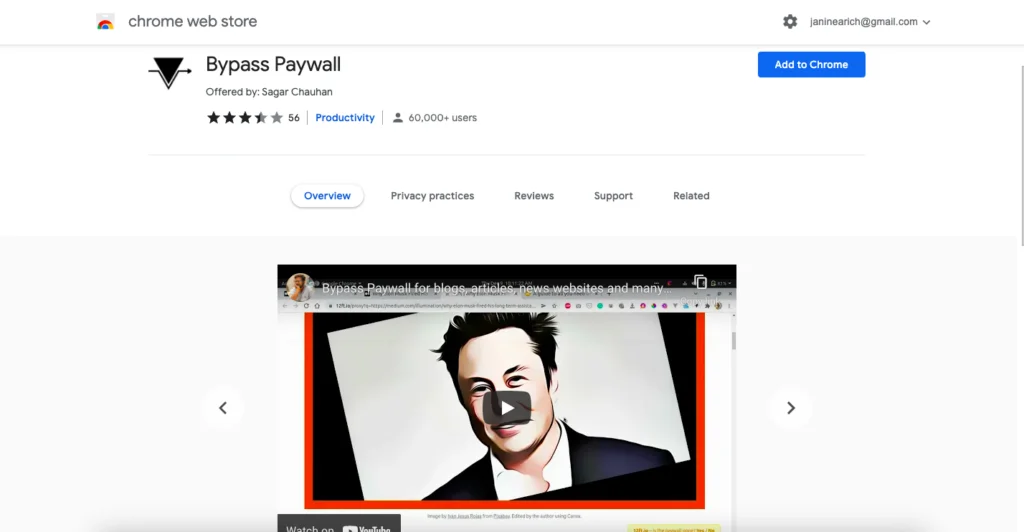
သတင်းဝဘ်ဆိုဒ်များပေါ်ရှိ သတင်းဆောင်းပါးများကို ဝင်ရောက်ကြည့်ရှုခြင်းသည် လက်ရှိဖြစ်ရပ်များအကြောင်း အသိပေးရန် အကောင်းဆုံးနည်းလမ်းတစ်ခုဖြစ်သော်လည်း၊ paywalls များသည် ကျော်လွှားရန် စိတ်ရှုပ်စရာ အတားအဆီးတစ်ခုဖြစ်နိုင်သည်။.
ခက်ခဲသော paywall သည် သတင်းဆောင်းပါးများဝင်ရောက်ခွင့်ကို လုံး၀ တားဆီးနိုင်သော်လည်း paywall များကို အလွယ်တကူ ဖယ်ရှားရန် နည်းလမ်းများရှိပါသည်။ နည်းလမ်းတစ်ခုမှာ ဝဘ်ဘရောက်ဆာများကဲ့သို့ ဝဘ်ဘရောက်ဆာများအတွက် ရရှိနိုင်သော paywall bypass extension ကို အသုံးပြုရန်ဖြစ်သည်။ Google Chrome က။
ဤတိုးချဲ့မှုသည် paywall များကို အလိုအလျောက်သိရှိနိုင်ပြီး ၎င်းတို့ကို ကျော်ဖြတ်နိုင်ပြီး အသုံးပြုသူများအား သတင်းဆောင်းပါးများကို အခမဲ့ဝင်ရောက်ကြည့်ရှုခွင့်ပေးသည်။ paywall bypass ကိုအသုံးပြုခြင်းဖြင့်၊ စာဖတ်သူများသည် paywall ကိုထိမှန်ပြီး content များကိုဝင်ရောက်ခြင်းမှပိတ်ဆို့ခံရခြင်းအတွက်မစိုးရိမ်ဘဲသတင်းဆောင်းပါးများကိုအလွယ်တကူဝင်ရောက်နိုင်သည်။
နှစ်ခုစလုံးအတွက် extensions များရှိသည်။ Google paywalls များအနီးသို့ရောက်ရန် သင့်ဘရောက်ဆာကို ဖွင့်ပေးသော Chrome နှင့် Firefox။
Google Chrome ၏ paywall ကိုကျော်ဖြတ်ခြင်း extension ကို Bypass ဟုခေါ်သည်။ ဤတိုးချဲ့မှုကို မကြာသေးမီက Chrome ဝဘ်စတိုးမှ ဖယ်ရှားခဲ့သော်လည်း ၎င်းကို သင်ကိုယ်တိုင် ထည့်သွင်းနိုင်သည်။ တပ်ဆင်မှုလမ်းညွှန်ချက်များကိုရှာပါ။ ဒီမှာ.
Paywall မှပိတ်ဆို့၍မရသော ဝဘ်ဆိုက်၏ ကက်ရှ်ဗားရှင်းကို ဝင်ရောက်ခြင်းဖြင့် Bypass လုပ်ဆောင်သည်။ Bypass ထည့်သွင်းခြင်းသည် ကလစ်အနည်းငယ်မျှသာ ရိုးရှင်းပြီး paywalled content ကို ဝင်ရောက်ကြည့်ရှုခြင်းအတွက် ထိရောက်သောလှည့်ကွက်တစ်ခုဖြစ်သည်။
Chrome extension ဟုခေါ်သော အခြားတစ်ခုရှိသေးသည်။ Unpaywall ကိုဤ Chrome အက်ပ်သည် သင့်တွင် စာရင်းသွင်းမှုမရှိပါက paywall နောက်ကွယ်ရှိ ဆောင်းပါးများကို ဖတ်နိုင်စေပါသည်။
၎င်းကိုထည့်သွင်းရန်၊ Chrome ရှိ တိုးချဲ့မှုများ စာမျက်နှာကိုဖွင့်ပါ၊ ရှာဖွေမှုဘားတွင် “Unpaywall” ဟုရိုက်ထည့်ပြီး နှိပ်ပါ။ Chrome ကိုပေါင်းထည့်ရန် ခလုတ်ကို။
နောက်တစ်ခုက ထိရောက်တယ်။ Google Chrome က extension ကို paywalls ပတ်ပတ်လည်သို့ရောက်ရှိရန်အတွက် Reader Mode ဖြစ်သည်။ Reader Mode သည် paywalls ကိုကျော်ဖြတ်ရန်အတွက် နည်းပညာအရ ကိရိယာတစ်ခုမဟုတ်သော်လည်း၊ (၎င်းသည် ပိုမိုသက်တောင့်သက်သာရှိသော၊ အာရုံထွေပြားမှုကင်းသော စာဖတ်ခြင်းအတွေ့အကြုံရရှိစေရန်နှင့် dyslexia-ဖော်ရွေသောစာဖတ်ခြင်းကိရိယာများပါဝင်စေရန်အတွက် ဆောင်းပါးများကို ကွဲပြားစွာဖော်မတ်ပေးသည်) paywall ကိုကျော်လွန်၍ အကြောင်းအရာများကို ဝင်ရောက်ကြည့်ရှုရာတွင်လည်း ယေဘုယျအားဖြင့် အောင်မြင်သည်။
အကယ်၍ သင်သည် Firefox အသုံးပြုသူဖြစ်ပါက၊ သင်သည် ၎င်းကို အသုံးပြုနိုင်သည်။ Mozilla Firefox အတွက် Paywalls Clean addon ကိုရှောင်ပါ။. ၎င်းတွင် ရိုးရှင်းသော၊ အခမဲ့၊ ကလစ်တစ်ချက်နှိပ်၍ တပ်ဆင်ခြင်းလုပ်ငန်းစဉ်ပါရှိပြီး paywalls များကို လည်ပတ်ရာတွင် အလွန်ထိရောက်သည်။
တစ်ချိန်တည်းမှာပင်၊ Bypass Paywalls Clean ၏ "ဤတိုးချဲ့မှုအကြောင်း" ကဏ္ဍသည် "အခမဲ့စာနယ်ဇင်းများသည် ရန်ပုံငွေမရှိဘဲ ရေရှည်တည်တံ့နိုင်သည်" ဖြစ်သောကြောင့် တူညီသောဝဘ်ဆိုဒ်မှ အကြောင်းအရာများကို ဝင်ရောက်ကြည့်ရှုရန် ၎င်းတို့၏ကိရိယာကို ပုံမှန်အသုံးပြုသော သုံးစွဲသူများအား စာရင်းသွင်းမှုတစ်ခုအတွက် ပေးဆောင်ရန် စဉ်းစားရန် အကြံပြုထားသည်။
နောက်ဆုံးအနေနဲ့ ပေးလို့ရပါတယ်။ မောက်စ်တင် ကြိုးစားပါ။ Hover သည် open-source browser extension တစ်ခုဖြစ်ပြီး ဆိုလိုသည်မှာ ၎င်းသည် browser အများစုနှင့် အလုပ်လုပ်နိုင်ပြီး paywalls များကို ပတ်ရန် ဖန်တီးထားသည်။ ဤတိုးချဲ့မှုကို မကြာသေးမီက Chrome ဝဘ်စတိုးမှ ဖယ်ရှားခဲ့သော်လည်း၊ ၎င်းကို GitHub မှ တွေ့ရှိပြီး ထည့်သွင်းနိုင်သည်။.
3. Webapp ကိုသုံးပါ (12 ပေကဲ့သို့)
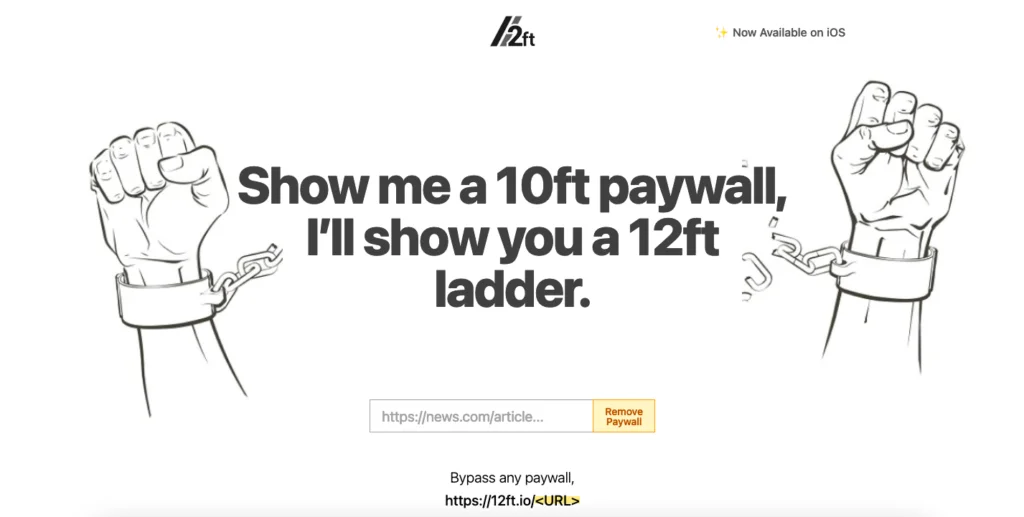
ဝဘ်ဘရောက်ဆာတွေ ကြိုက်တယ်။ Google Chrome သည် သုံးစွဲသူများအား အင်တာနက်သို့ ဝင်ရောက်ပြီး အချက်အလက်များကို အလွယ်တကူ ရှာဖွေနိုင်စေပါသည်။ ဝဘ်ဘရောက်ဆာတစ်ခုရှိ လိပ်စာဘားသည် အသုံးပြုသူများသည် ၎င်းတို့ရှာဖွေလိုသော URL သို့မဟုတ် ရှာဖွေမှုအသုံးအနှုန်းကို ထည့်သွင်းနိုင်သည့်နေရာဖြစ်သည်။
ရှာဖွေရေးအင်ဂျင်များ ကြိုက်သည်။ Google လိပ်စာဘား သို့မဟုတ် ရှာဖွေရေးဘောက်စ်တွင် ရှာဖွေရေးစာတိုများ ရိုက်ထည့်ခြင်းဖြင့် အချက်အလက်ရှာဖွေရန်လည်း အသုံးပြုနိုင်သည်။ ထို့အပြင်၊ ဝဘ် မော်ကွန်းတိုက်များသည် အင်တာနက်ပေါ်တွင် မရနိုင်တော့သည့် အချက်အလက်များကို ရှာဖွေရန်အတွက် ကောင်းမွန်သော အရင်းအမြစ်တစ်ခုဖြစ်နိုင်သည်။
ရှာဖွေမှုရလဒ်များ ပိုမိုကောင်းမွန်လာစေရန်၊ ကြော်ငြာများကို ပိတ်ဆို့ခြင်း သို့မဟုတ် ဝဘ်စာမျက်နှာများကိုပင် မွမ်းမံပြင်ဆင်ရန် တိုးချဲ့မှုများများစွာဖြင့် ရှာဖွေမှုအတွေ့အကြုံကို မြှင့်တင်ရန်အတွက် Chrome တိုးချဲ့မှုများကိုလည်း အသုံးပြုနိုင်ပါသည်။ ယေဘုယျအားဖြင့်၊ ဝဘ်ဘရောက်ဆာများနှင့် ၎င်းတို့၏ဆက်စပ်ကိရိယာများသည် အင်တာနက်ပေါ်ရှိ အချက်အလက်များကို ရှာဖွေရန်နှင့် ရယူရန် နည်းလမ်းများစွာကို ပေးဆောင်သည်။
ဘရောက်ဆာ extension ကို အသုံးမပြုချင်ပါက၊ သင်သည် 12 ပေလှေကားကိုစမ်းကြည့်နိုင်သည်။. 12ft Ladder သည် သင့်အား paywalls များကို လွယ်ကူလျင်မြန်စွာ ဖယ်ရှားရန် ကူညီပေးမည့် ဒီဇိုင်းထုတ်ထားပြီး သင့်ကွန်ပျူတာ သို့မဟုတ် ဘရောက်ဆာတွင် မည်သည့်အရာကိုမျှ ဒေါင်းလုဒ်လုပ်ရန် သို့မဟုတ် ထည့်သွင်းရန် မလိုအပ်ပါ။
ဝဘ်အက်ပ်သို့ ရိုးရှင်းစွာသွားပြီး သင်ဝင်ရောက်ရန်ကြိုးစားနေသည့် မည်သည့် paywalled စာမျက်နှာ၏ URL ကို ထည့်သွင်းပါ။ ပြီးတော့ boom- 12ft Ladder က သင့်အတွက် သော့ဖွင့်ပေးပါလိမ့်မယ်။ အဲဒါထက် ပိုလွယ်မှာ မဟုတ်ဘူး။
4. Spaywall အက်ပ်ကို အသုံးပြုပါ။
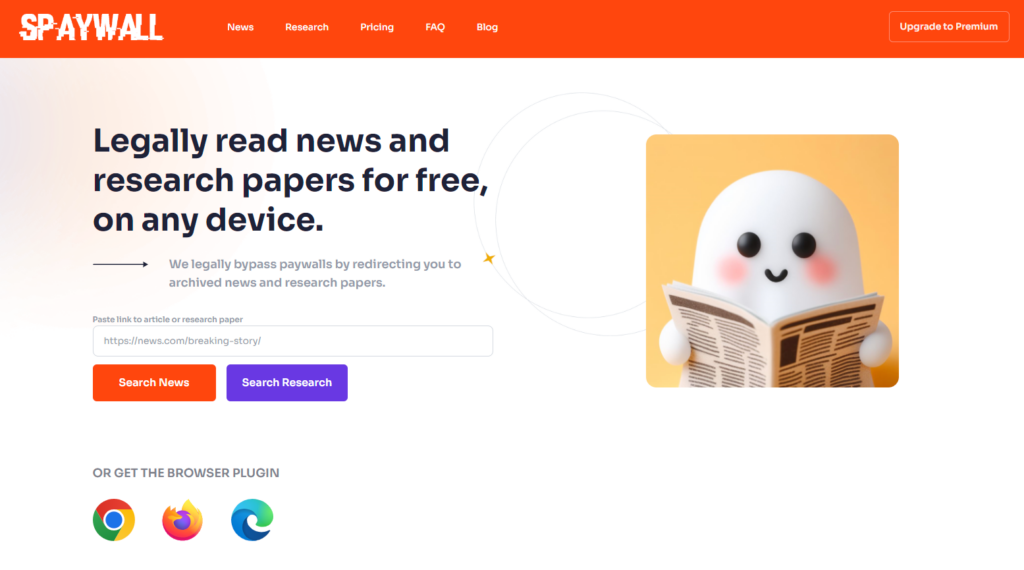
Spaywall Chrome Store တွင် သက်တမ်းအကြာဆုံး paywall ဖယ်ရှားရေး extension တစ်ခုဖြစ်သည်။ ၎င်းသည် ဝဘ်ဘရောက်ဆာ တိုးချဲ့မှုတစ်ခု (Chrome၊ Firefox၊ နှင့် Microsoft Edge အတွက်) သို့မဟုတ် ဝဘ်ဆိုဒ်အက်ပ်တစ်ခုအဖြစ် (သင်သည် မိုဘိုင်းစက်ပစ္စည်းပေါ်တွင် ရှိနေပါက) နှစ်ခုလုံးအဖြစ် အလုပ်လုပ်ပါသည်။
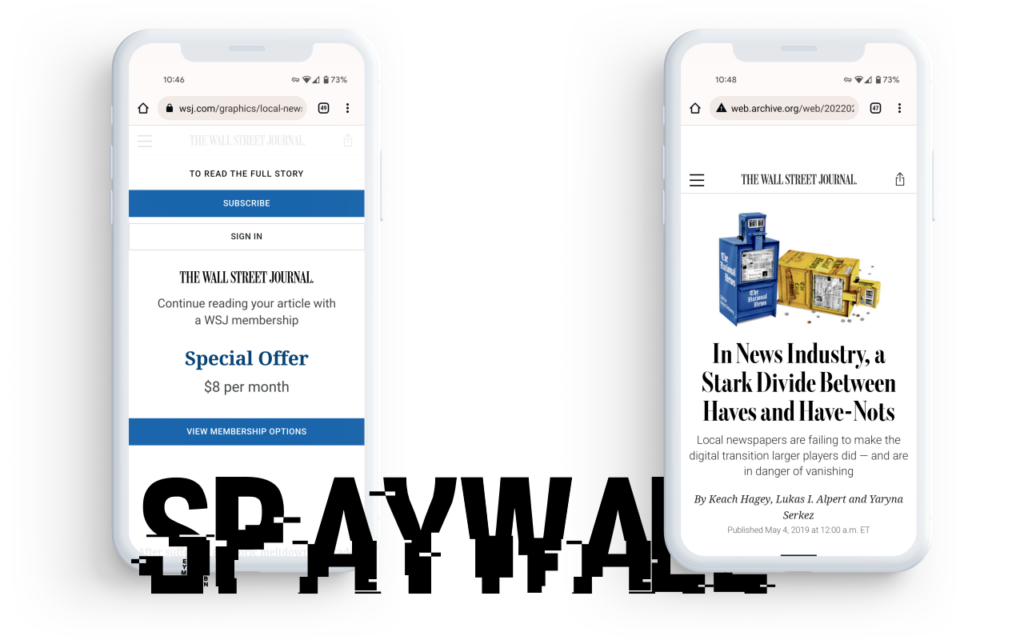
ဤကိရိယာသည် အခြားသော paywall ကိုကျော်ဖြတ်ခြင်းအက်ပ်များနှင့် ကွဲပြားစေသောအရာမှာ ၎င်းသည် လက်ရှိသိမ်းဆည်းထားသော ဆောင်းပါးများ၏ မိတ္တူများနှင့် ချိတ်ဆက်ထားပြီး၊ ၎င်းသည် ဆိုက်အား သို့မဟုတ် ကွက်ကီးများ သို့မဟုတ် ဝဘ်စာမျက်နှာတို့နှင့် ရောထွေးခြင်းများကို ဘယ်သောအခါမှ မပြုပြင်ဘဲ၊ ၎င်းသည် အသုံးပြုရန် 100% တရားဝင်ဖြစ်ပြီး မည်သည့်ဆိုက်ကိုမှ မချိုးဖျက်ဘဲ၊ ToS
ဤကိရိယာတွင် အခမဲ့အစီအစဉ်နှင့် ပရီမီယံအစီအစဉ်တစ်ခုပါရှိပြီး၊ ဝန်ဆောင်မှုများစွာပါရှိပါသည်။
ကျွန်ုပ်တို့သည် ပရီမီယံအစီအစဉ်ကို စမ်းသုံးကြည့်ရာ အလွန်ကောင်းမွန်ပြီး နာရီတိုင်းဝင်ရောက်ကြည့်ရှုနိုင်သည့်အင်္ဂါရပ်ကို နှစ်သက်ပြီး အဆိုပါ paywalled ပါဝင်သည့်အကြောင်းအရာကို သတင်း 7 စောင်မှ ထုတ်ယူခြင်းအား ကောင်းစွာနှစ်သက်ပါသည်။
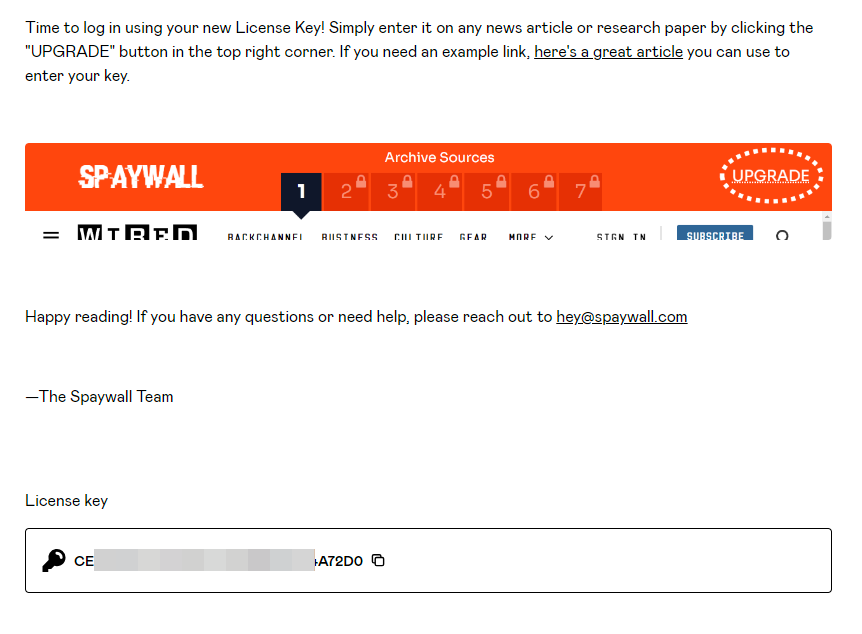
4. Archive.today သို့မဟုတ် Wayback Machine ကိုသုံးပါ။
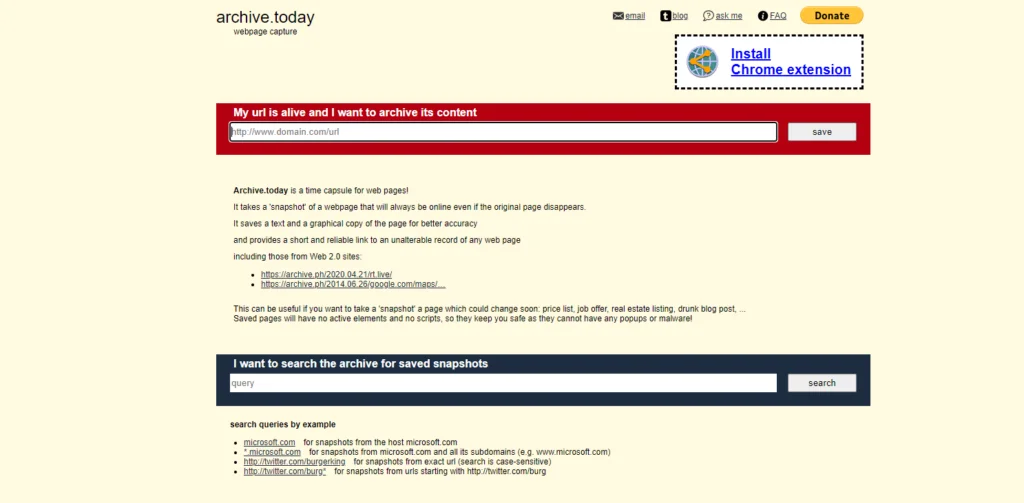
အင်တာနက် archive sites တွေဖြစ်တဲ့ Wayback စက် or ယနေ့ Archive.today paywalled site ၏ မော်ကွန်းတင်ထားသောဗားရှင်းကို အသုံးပြုသူများအား ပေးဆောင်ပါ။
မော်ကွန်းတိုက်များသည် အချိန်ဆေးတောင့်နှင့် ခပ်ဆင်ဆင်တူသည်။ အင်တာနက်ဝဘ်စာမျက်နှာ၏ ယခင်ဗားရှင်းများကို သင့်အား ပြသထားသည်။ မော်ကွန်းတင်ထားသောဗားရှင်းတွင် ဆောင်းပါးအပြည့်အစုံပါဝင်သော်လည်း paywall မှ အကာအကွယ်မထားပါ။
paywalls များ ပတ် လည် ပတ် လည် ရန် အင်တာနက် မှတ်တမ်း ဆိုက် ကို အသုံးပြု ၍ လွယ် ကူ မည် မဟုတ် ပါ။ လင့်ခ်ကို paywalled site သို့ကူးယူပြီး ၎င်းကို archive site ၏ search bar တွင် paste လုပ်ရန်လိုသည်။
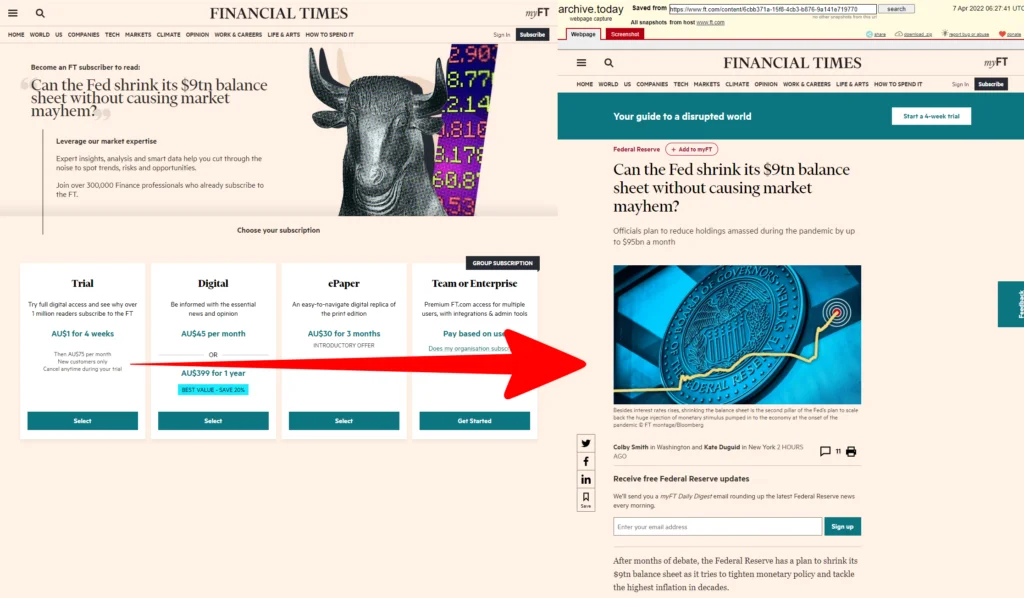
သင် 'enter' ကိုနှိပ်လိုက်သောအခါ၊ မော်ကွန်းဆိုက်သည် သင်ထည့်လိုက်သော URL နှင့် ပူးတွဲပါရှိသော ဆောင်းပါး၏ မော်ကွန်းတင်ဗားရှင်းကို ရှာဖွေလိမ့်မည်။ ၎င်းကိုတွေ့ရှိပါက သင့်အတွက် အလိုအလျောက်ဖွင့်ပေးမည်ဖြစ်သည်။
အော့ဖ်လိုင်းဆောင်းပါးများကိုဖတ်ရန်နှင့် paywall ကိုကျော်ဖြတ်ရန်နောက်ထပ်နည်းလမ်းမှာဝဘ်စာမျက်နှာကို PDF သို့ပြောင်းရန်ဖြစ်သည်။
5. ဆောင်းပါး၏ URL ထဲသို့ ကူးထည့်ပါ။ Google
ဆောင်းပါး၏ URL ကိုရှာဖွေပါ။ Googleရှာဖွေမှုရလဒ်များ။ သတင်းဝဘ်ဆိုဒ်ပေါ် မူတည်၍ ဆောင်းပါးကို ၎င်း၏လင့်ခ်မှ တိုက်ရိုက်ဝင်ရောက်ပါက တစ်ခါတစ်ရံတွင် သင်ဖတ်ရှုနိုင်ပါသည်။ Google ရှာဖွေမှုရလဒ်စာမျက်နှာ။
ဤသည်မှာ ၎င်းတို့၏ paywall နောက်ကွယ်တွင် ဝှက်ထားသော Financial Times မှ ဆောင်းပါးတစ်ပုဒ်၏ ဥပမာတစ်ခုဖြစ်သည်။
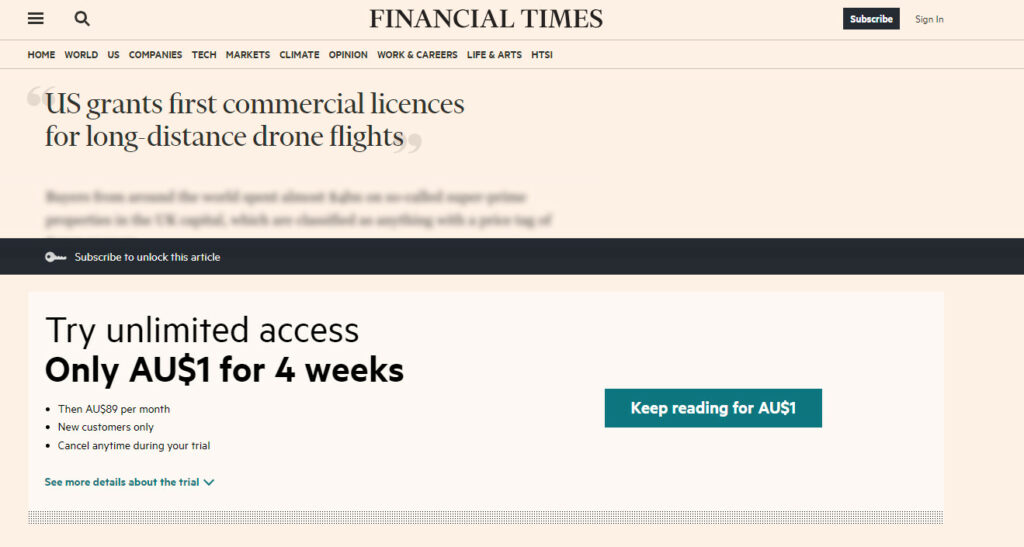
ဒါပေမယ့် သတင်းဆောင်းပါးရဲ့ URL ကို ကော်ပီကူးတဲ့အခါ အဲဒီထဲကို ကူးထည့်လိုက်ပါ။ Google၊ ၎င်းကိုရှာဖွေပါ၊ ၎င်းကိုဝင်ရောက်ဖတ်ရှုနိုင်သည်အဖြစ်တက်လာပါသည်။
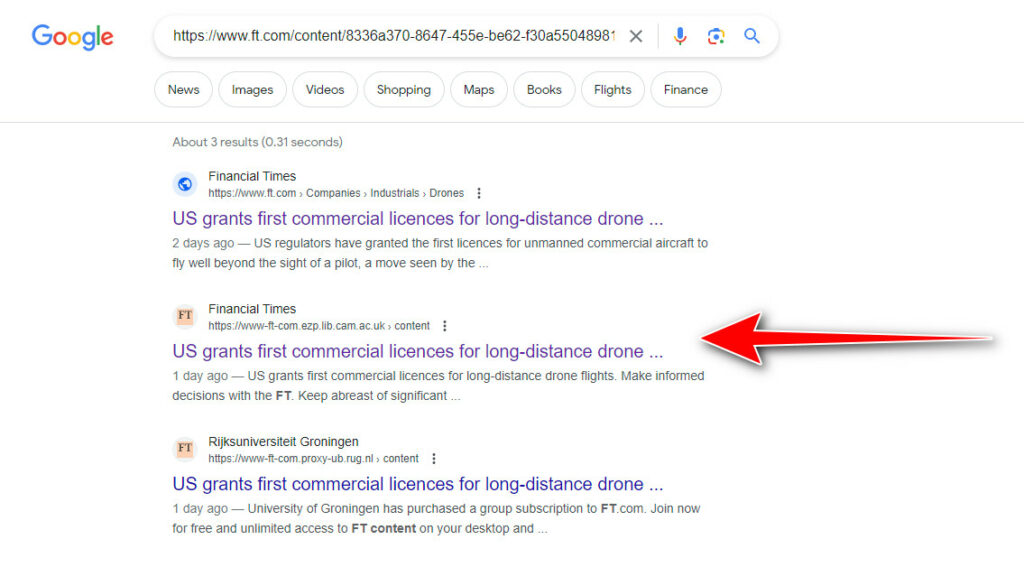
ဤဥပမာတွင်၊ ဤသတင်းဆောင်းပါးကို University of Cambridge စာကြည့်တိုက် ဝဘ်ဆိုက်မှတစ်ဆင့် အခမဲ့ဖတ်ရှုနိုင်ပါသည်။
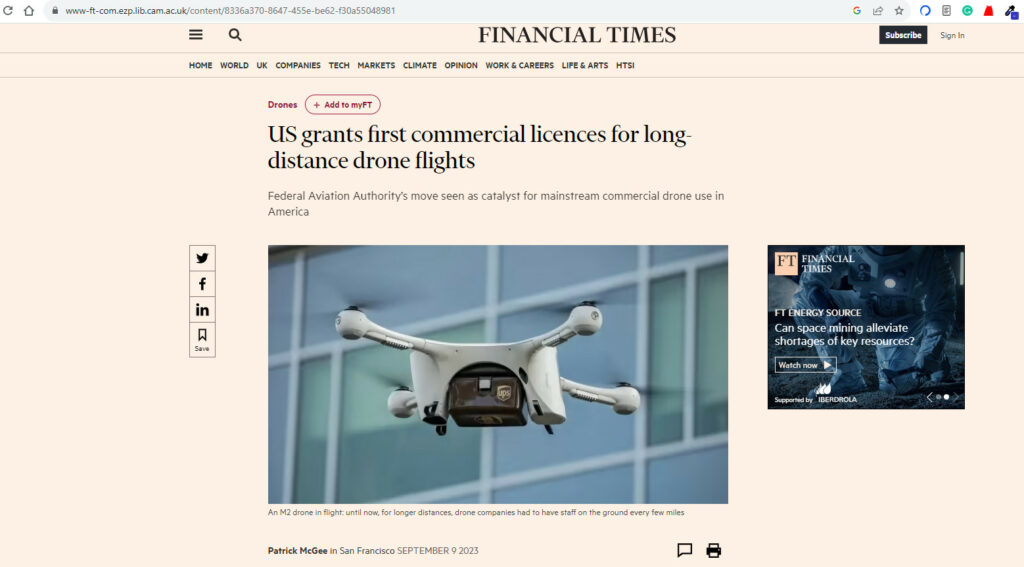
အကယ်၍ သင်သည် paywall တစ်ခုရနေသေးပါက၊ လင့်ခ်ကို right-click နှိပ်ကြည့်ပါ။ Google နှင့်ရွေးချယ်ခြင်း ရုပ်ဖျက်ဝင်းဒိုးတွင် လင့်ခ်ကိုဖွင့်ပါ။, InPrivate Window တွင် လင့်ခ်ကိုဖွင့်ပါ။နှင့် သီးသန့်ဝင်းဒိုးအသစ်တွင် လင့်ခ်ကိုဖွင့်ပါ။.
6. Paywalls ကို ကိုယ်တိုင် Bypass လုပ်ပါ။
ပထမနည်းလမ်းသုံးခုက သင့်အတွက် အလုပ်မဖြစ်ပါက paywalls များကို ကိုယ်တိုင်ကျော်ဖြတ်ရန် သင်ကြိုးစားနိုင်ပါသည်။ ဤနည်းလမ်းသည် သင့်ဝဘ်ဘရောက်ဆာ၏ အသုံးပြုသူ-အေးဂျင့်ဖြစ်လာစေရန် ပြင်ဆင်သတ်မှတ်ခြင်း ပါဝင်သည်။ Googlebot ။ ဟန်ဆောင်ခြင်းဖြင့် Google paywalled content ကို ကျော်ဖြတ်နိုင်ပါတယ်။
ဆော့ဖ်ဝဲရေးသားသူမုဒ်သည် အပါအဝင် ဝဘ်ဘရောက်ဆာများစွာတွင် ရရှိနိုင်သော အသုံးဝင်သောအင်္ဂါရပ်တစ်ခုဖြစ်သည်။ Google ဝဘ်စာမျက်နှာများကို မွမ်းမံပြင်ဆင်ရန်နှင့် မတူညီသောဖွဲ့စည်းပုံများဖြင့် စမ်းသပ်ရန် အသုံးပြုနိုင်သည့် Chrome။
ဆော့ဖ်ဝဲရေးသားသူမုဒ်ဖြင့် သုံးစွဲသူများသည် ဝဘ်စာမျက်နှာ၏ကုဒ်ကို စစ်ဆေးနိုင်သည်၊ ဖြစ်နိုင်ချေရှိသော ပြဿနာများကို ရှာဖွေဖော်ထုတ်နိုင်ပြီး စာမျက်နှာ၏ ပြောင်းလဲမှုများကို ပြုလုပ်နိုင်သည်။ HTML၊ CSS သို့မဟုတ် JavaScript။ ၎င်းသည် ၎င်းတို့၏ အရည်အချင်းများကို မြှင့်တင်ရန် သို့မဟုတ် အင်္ဂါရပ်အသစ်များကို စမ်းသပ်လိုသည့် ဝဘ်ဆော့ဖ်ဝဲရေးဆွဲသူများ သို့မဟုတ် ဒီဇိုင်နာများအတွက် အထူးအသုံးဝင်နိုင်သည်။
သို့ရာတွင်၊ ကွဲပြားသောစာမျက်နှာအပြင်အဆင်များကို စမ်းသပ်ရန် သို့မဟုတ် မလိုလားအပ်သောဒြပ်စင်များကို ဖယ်ရှားရန်အတွက် ဆော့ဖ်ဝဲအင်ဂျင်နီယာမုဒ်ကိုလည်း အသုံးပြုနိုင်သည်။ ယေဘုယျအားဖြင့်၊ ဆော့ဖ်ဝဲရေးသားသူမုဒ်သည် သုံးစွဲသူများနှင့် အပြန်အလှန်တုံ့ပြန်သည့် ဝဘ်စာမျက်နှာများကို ပိုမိုကောင်းမွန်စွာ နားလည်ရန်နှင့် ပြင်ဆင်မွမ်းမံရန် ကူညီပေးသည့် အစွမ်းထက်သည့်ကိရိယာတစ်ခုဖြစ်သည်။
ဤနည်းလမ်းသည် အချို့သော client-side paywalled သတင်းဆိုဒ်များကို ကျော်ဖြတ်ရန် ကောင်းမွန်သောနည်းလမ်းဖြစ်သည် (သို့သော် အဆင့်မြင့် paywall နည်းပညာများဖြင့် WSJ၊ Washington Post ကဲ့သို့သောဆိုဒ်များအတွက် အလုပ်မဖြစ်ပါ)၊
ဤနည်းလမ်းသည် အနည်းငယ်ပိုရှုပ်ထွေးသောကြောင့် ဤအဆင့်များကို ဤနေရာတွင် ရှင်းရှင်းလင်းလင်း ဖော်ပြပါမည်။
- ဖွင့် Google ရုပ်ဖျက်မုဒ်တွင် Chrome paywalled စာမျက်နှာသို့သွားပါ။
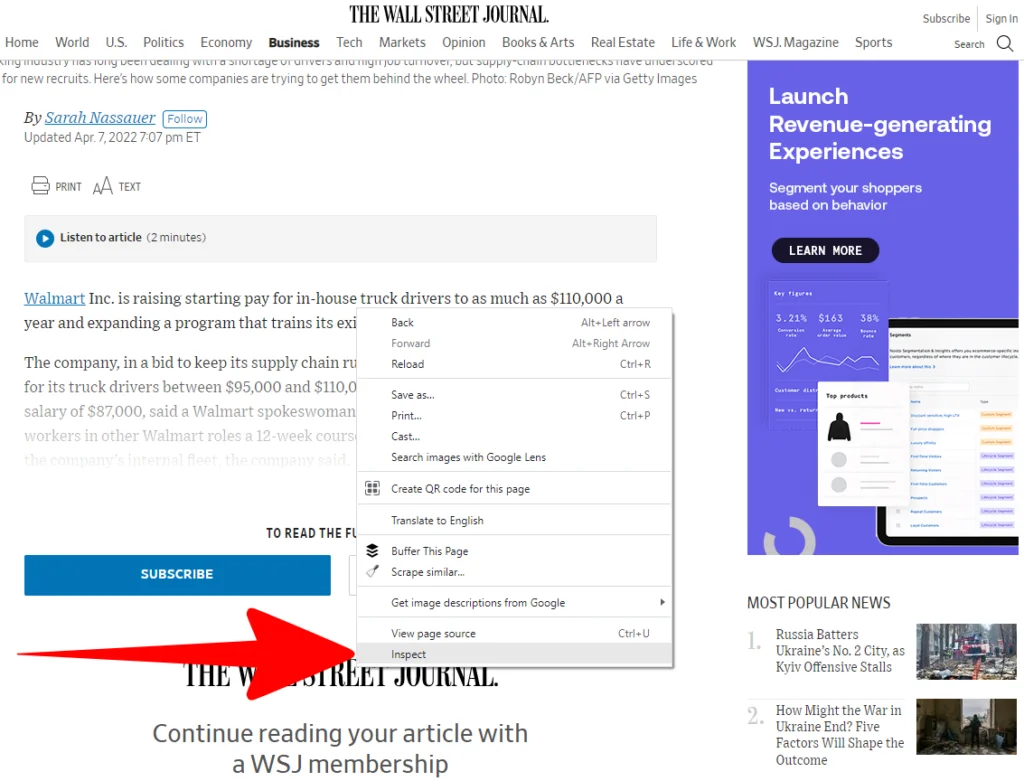
- ကွန်ဆိုးလ်ကိုဖွင့်ပါ။ ဆောင်းပါးတစ်ခုပေါ်တွင် right-click လုပ်သောအခါ၊ "inspect" ဟူသော option ကိုတွေ့ရပါမည်။ console ကိုဖွင့်ရန် ၎င်းကိုနှိပ်ပါ။
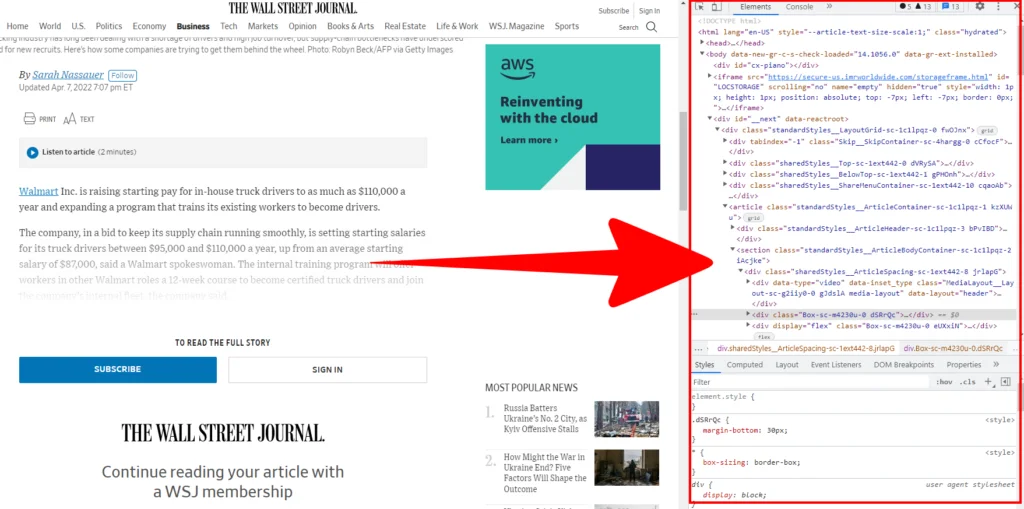
- “နောက်ထပ် Tools” သို့သွားပါ၊ ထို့နောက် “ကွန်ရက်အခြေအနေများ” သို့သွားပါ။ ကွန်ဆိုးလ်တွင် “နောက်ထပ်ကိရိယာများ” အတွက် ရွေးချယ်စရာတစ်ခုကို သင်တွေ့ရပါမည်။ ၎င်းကိုနှိပ်ပါ၊ ထို့နောက် "ကွန်ရက်အခြေအနေများ" ကိုရွေးချယ်ပါ။
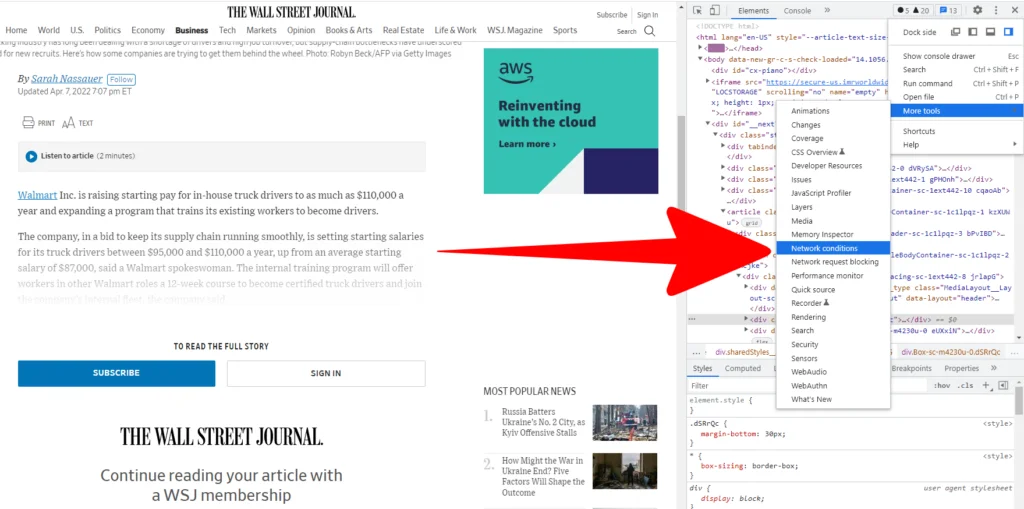
- အသုံးပြုသူ ကိုယ်စားလှယ်ကို ရွေးချယ်ပါ။ "အသုံးပြုသူ-အေးဂျင့်" အမျိုးအစား၏ဘေးတွင်၊ "ကိုရွေးချယ်ပါ။Googledropdown menu မှ bot"
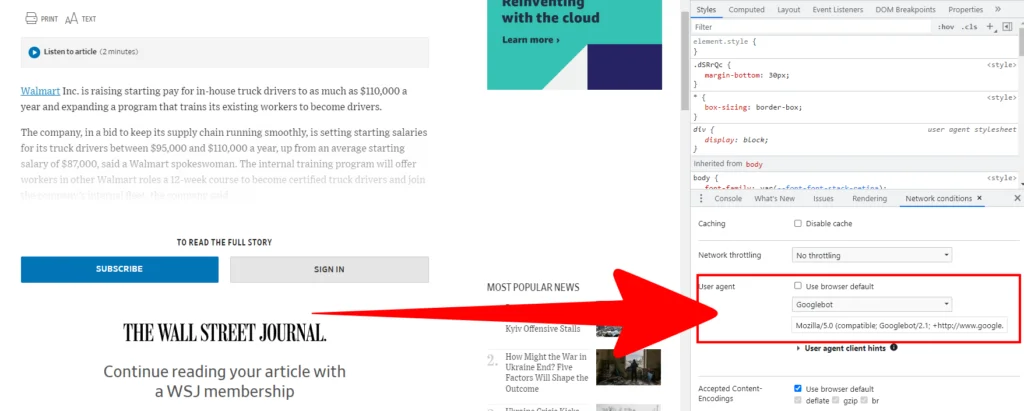
- ပြန်လည်ဆန်းသစ်ရန် ခက်ခဲသည်။ နောက်ဆုံးတွင်၊ ရှေ့သို့/နောက်ပြန်ခလုတ်များဘေးရှိ လှည့်ပတ်နေသောမြှားသင်္ကေတကို နှိပ်ခြင်းဖြင့် စာမျက်နှာကို ပြန်လည်စတင်ပါ။
ဒါပဲ! သို့သော်၊ ဝဘ်ဆိုဒ်များသည် ဉာဏ်ကောင်းလာပြီး ၎င်းကို ပိတ်ဆို့ရန် စတင်လာသောကြောင့် ဤနည်းလမ်းသည် အမြဲတမ်း အလုပ်မဖြစ်ကြောင်း သတိပြုသင့်သည်။
ဤလုပ်ဆောင်ချက်များကို သင်ကိုယ်တိုင်လုပ်ဆောင်နိုင်သည် သို့မဟုတ် အလိုအလျောက်လုပ်ဆောင်ပေးမည့် တိုးချဲ့မှုတစ်ခုကို ဒေါင်းလုဒ်လုပ်နိုင်ပါသည်။
အမြဲလိုလို၊ အင်တာနက်လုံခြုံရေးသည် လက်နက်ပြိုင်ဆိုင်မှုဖြစ်ပြီး၊ တစ်ကြိမ်လုပ်ဆောင်သည့်နည်းလမ်းများသည် အချိန်အကြာကြီး ထိရောက်မည်မဟုတ်ပေ။ ဒါတောင် စမ်းကြည့်ဖို့ ထိုက်တန်ပါတယ်။
7. သင်၏စာကြည့်တိုက်ကတ်ကိုအသုံးပြု၍ Paywalls ကိုရှောင်ပါ။
နောက်ဆုံး အားကိုးရာအဖြစ်၊ အွန်လိုင်းတွင် paywalled အကြောင်းအရာကို ကျော်ဖြတ်ရန် စာကြည့်တိုက်ကတ်ကို အသုံးပြုနိုင်သည်။. စာကြည့်တိုက်ကတ်ကိုင်ဆောင်ထားသူအနေဖြင့် သင်သည် WSJ၊ Washington Post၊ New York Times၊ Financial Times နှင့် အခြားအရာများစွာကို အသုံးပြုခွင့် အပါအဝင် အကြောင်းအရာနှင့် အချက်အလက်အားလုံးကို အခမဲ့အွန်လိုင်းအသုံးပြုခွင့် ရရှိမည်ဖြစ်သည်။
သင့်ဒေသခံ စာကြည့်တိုက်ကတ်ကို အသုံးပြုခြင်း။ နိုင်ငံတွင်းနှင့် ပြည်တွင်းထုတ် သတင်းစာများ၊ နာမည်ကြီး မဂ္ဂဇင်းများ၊ သမိုင်းဝင် သတင်းစာ မော်ကွန်းတိုက်များနှင့် ကမ္ဘာတစ်ဝှမ်းလုံးမှ သတင်းများကို အွန်လိုင်းမှ ဝင်ရောက်ကြည့်ရှုခွင့်ပေးသည်။
စာကြည့်တိုက်အများစုသည် စာကြည့်တိုက်အတွင်းရှိ သတင်းစာများနှင့် မဂ္ဂဇင်းများ၏ ဒစ်ဂျစ်တယ်အကြောင်းအရာများကို အခမဲ့နှင့် အကန့်အသတ်မရှိ ဝင်ရောက်ကြည့်ရှုနိုင်သည့်အပြင် သင့်ကွန်ပြူတာမှအဝေးမှ အွန်လိုင်းမှလည်း ပေးပါသည်။
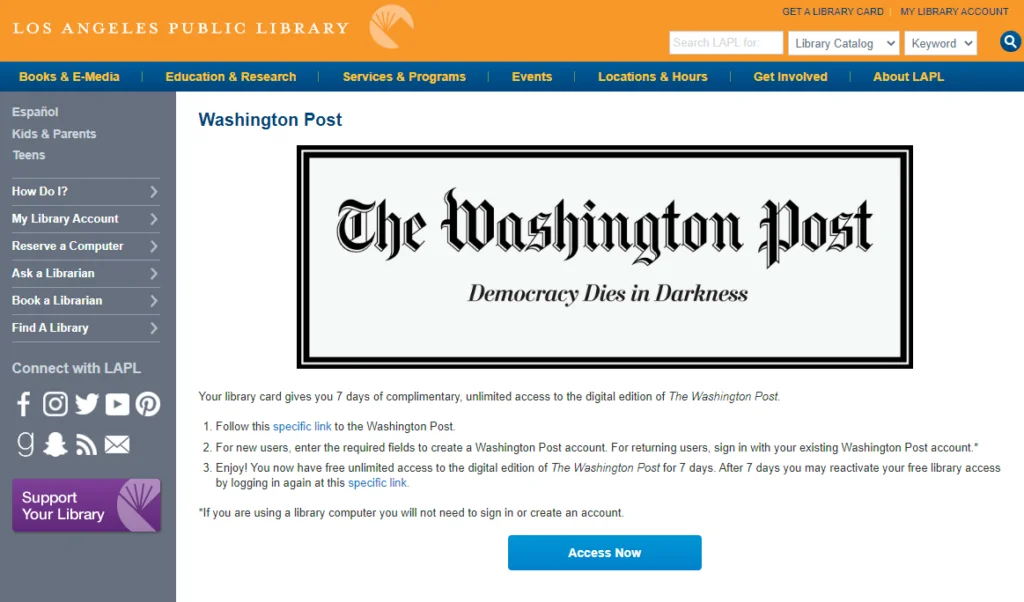
မိုဘိုင်းကိရိယာတစ်ခုပေါ်ရှိ Paywall ကို ဖြတ်ကျော်နည်း
သင့်မိုဘိုင်းစက်ပစ္စည်းပေါ်တွင် ကြည့်ရှုပြီး paywall သို့ ၀င်နေပါက စိတ်ပျက်မနေပါနှင့်။ သင့်မိုဘိုင်းစက်ပစ္စည်းပေါ်ရှိ paywall ကို ချဉ်းကပ်ခြင်းသည် ယေဘုယျအားဖြင့် ရိုးရှင်းပြီး လွယ်ကူပါသည်။
ရုပ်ဖျက်မုဒ်တွင် ဘရောက်ဆာစာမျက်နှာကိုဖွင့်ပြီး ဆောင်းပါးကို ထိုနေရာမှဖွင့်ကြည့်ပါ။
ရုပ်ဖျက်မုဒ်သည် သင်၏ရှာဖွေမှုများကို သင့်မှတ်တမ်းတွင် မပေါ်စေဘဲ အလွယ်တကူ ခြေရာခံနိုင်စေရန် ပြုလုပ်ပေးသည့်အပြင် ကောင်းသော ဘေးထွက်အကျိုးရှိသော လုံခြုံရေးအပိုအလွှာတစ်ခုကိုလည်း ထည့်သွင်းပေးပါသည်။
သငျသညျတခုရှိသည်ဆိုလျှင် iPhone ကို နှင့် ရုပ်ဖျက်မုဒ်သည် သင့်အတွက် အလုပ်မဖြစ်ပါ၊ သင်သည် Apple ၏ အခမဲ့ “Apple Shortcuts” အက်ပ်ကို ဒေါင်းလုဒ်လုပ်နိုင်ပါသည်။ ပြီးလျှင် “လော့ခ်ဖွင့်ပေးသော ဝေါလ်” ဖြတ်လမ်းကို ရွေးပါ။ ဖြတ်လမ်းလင့်ခ်ကို ဒေါင်းလုဒ်လုပ်ပြီးနောက်၊ သင်သည် ဆောင်းပါးပေါ်တွင် right-click နှိပ်ပြီး "unlock paywall" option ကို ရွေးချယ်နိုင်ပါသည်။
ဒါပဲ! မိုဘိုင်းစက်ပစ္စည်းပေါ်တွင် paywalled အကြောင်းအရာကို လော့ခ်ဖွင့်ခြင်းသည် ကွန်ပျူတာပေါ်တွင်ထက်ပင် ပိုမိုလွယ်ကူပါသည်။
Paywalls ဆိုတာ ဘာလဲ
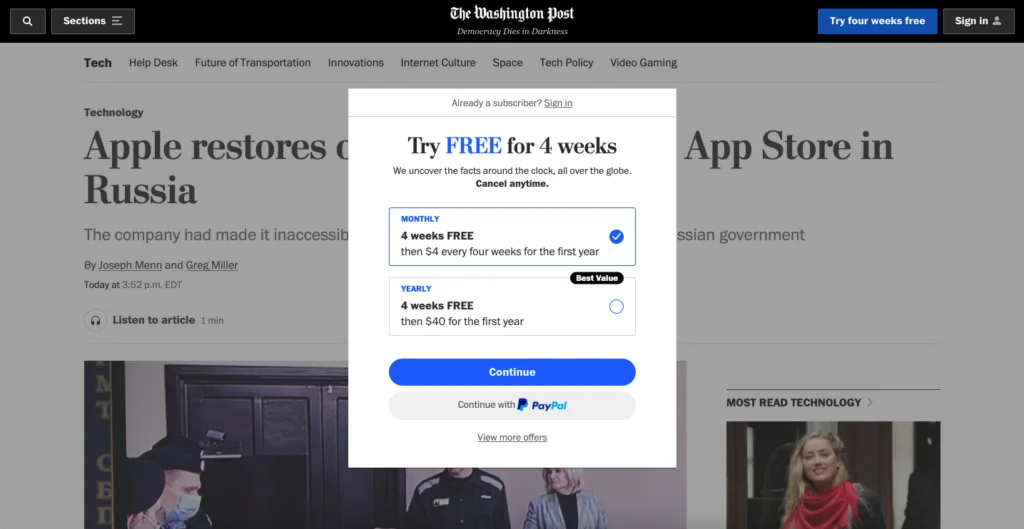
paywall သည် ထုတ်ဝေမှုများနှင့် ဝဘ်ဆိုဒ်များကို ပေးဆောင်သည့် စာဖတ်သူများကိုသာ ပေးဆောင်ရန် အကြောင်းအရာများကို ကန့်သတ်ရန် ခွင့်ပြုသည့် အသုံးများသည့် ကိရိယာတစ်ခုဖြစ်သည်။ ဆောင်းပါးတစ်ပုဒ်ကို paywall ၏နောက်ကွယ်တွင် ဝှက်ထားပါက၊ စာရင်းသွင်းမှုတစ်ခုအတွက် ပေးဆောင်ခြင်းမရှိဘဲ ၎င်းကို ဝင်ရောက်ကြည့်ရှုနိုင်မည်မဟုတ်ပေ။
paywall ကို ထိသောအခါ၊ သင်သည် သင်၏ လစဉ် အခမဲ့ ဆောင်းပါးများ၏ ကန့်သတ်ချက်သို့ ရောက်ရှိသွားကြောင်း သို့မဟုတ် ဆက်လက်ဖတ်ရှုနိုင်ရန် စာရင်းသွင်းရန် ပေါ့ပ်အပ်ဝင်းဒိုးမှ မကြာခဏ အကြောင်းကြားပါမည်။ ယေဘူယျအားဖြင့်၊ paywall ပေါ်လာပြီးနောက်တွင် သင်သည် ဆက်လက်လှိမ့်၍မရပါ။
Paywall များသည် ပုံသဏ္ဍာန်နှင့် အရွယ်အစားများစွာဖြင့် လာပါသည်။ ရှိပါတယ် ပျော့ပျောင်းသော paywalls များ, စာရင်းသွင်းခြင်းမရှိဘဲ တစ်လလျှင် အကန့်အသတ်ရှိသော ဆောင်းပါးများကို ဝင်ရောက်ကြည့်ရှုခွင့်ပေးသည်။ (ဥပမာ၊ New York Times သည် တစ်လလျှင် အခမဲ့ ဆောင်းပါး ၁၀ ပုဒ်ကို ဝင်ရောက်ကြည့်ရှုခွင့်ပေးသည်)။
လည်းရှိပါတယ် မည်သည့် အခမဲ့အကြောင်းအရာကိုမဆို သင်ဝင်ရောက်ခွင့်မပြုသော hard paywalls များ။
paywalls ပါသော နာမည်ကြီးသတင်းဆိုက်များ-
- The New York Times
- အဆိုပါဝါရှင်တန်ပို့စ်
- The Wall Street ဂျာနယ်
- ဂိမ်း Information
- Financial Times
- အဆိုပါအားကစား
- အုပ်ထိန်းသူ
- ဂျပန်သတင်းစာ Nikkei
- the Economist
- ရုပ်ပုံ
- အဆိုပါတနင်္ဂနွေ Times သတင်းစာ
- the Telegraph မှ
- အတ္တလန္တိတ်
- Corriere della Sera
- သည် Le Monde
- ဘော်စတွန်ကမ္ဘာလုံး
ပျော့ပျောင်းသော သို့မဟုတ် ခက်ခဲသော paywall များကိုသုံးသည့် ဝဘ်ဆိုက်များတွင် အခမဲ့ဒေါင်းလုဒ်များကို ဖယ်ရှားရန် ကြိုးစားရန် ခေတ်မီသော ကိရိယာများ ရှိတတ်သည်။ ဒီတော့ သူတို့က ခုခံကာကွယ်ဖို့ မဖြစ်နိုင်ဘူးလို့ ဆိုလိုတာလား။ ကျေးဇူးပါပဲ၊ မဟုတ်ဘူး!
ဘုံမေးခွန်းများအဖြေ
အပြီးသတ်သည်
ကျွန်ုပ်တို့အားလုံးသည် စိတ်ဝင်စားဖွယ်ကောင်းသော ဆောင်းပါးတစ်ပုဒ်ကို နှိပ်လိုက်ခြင်း၏ အနှောက်အယှက်ကို တွေ့ကြုံခံစားခဲ့ကြရပြီး၊ သင်မလိုလားအပ်သော စာရင်းသွင်းမှုအတွက် အခကြေးငွေမပေးဘဲ ပထမစာကြောင်းအချို့ကို ဖတ်ရှုရန် မဖြစ်နိုင်ကြောင်း ရှာဖွေတွေ့ရှိရန်သာ ဖြစ်သည်။
အကယ်၍ သင်သည် paywall သို့ဝင်ရောက်ပြီး စာရင်းသွင်းခြင်းအတွက် အကောင့်ဖွင့်ခြင်းမပြုလိုပါက သို့မဟုတ် မပေးလိုပါက paywall ကိုကျော်ဖြတ်ကာ သင်ဖတ်လိုသော ဆောင်းပါးကို ဝင်ရောက်ကြည့်ရှုရန် နည်းလမ်းအချို့ရှိပါသည်။ ဘရောက်ဆာ တိုးချဲ့မှု သို့မဟုတ် ဝဘ်အက်ပ်ကဲ့သို့ ဝဘ်တူးလ်တစ်ခု သို့မဟုတ် Archive.today သို့မဟုတ် Wayback Machine ကဲ့သို့သော သိမ်းဆည်းခြင်းကိရိယာကို သင်သုံးနိုင်သည်။
အကြောင်းတစ်ခုခုကြောင့် ဒီနည်းလမ်းတွေက သင့်အတွက် အလုပ်မဖြစ်ဘူးဆိုရင်၊ ဝဘ်ဆိုက်၏ ကွန်ဆိုးဖွဲ့စည်းပုံများကို ပြောင်းလဲခြင်းဖြင့် paywall ကို ကိုယ်တိုင်ဖြတ်၍ သင်ကြိုးစားနိုင်သည်။ သို့သော်၊ ဤနည်းလမ်းသည် ရောနှောထားသော ရလဒ်များ (၎င်းသည် အနည်းငယ်ရှုပ်ထွေးပြီး အမြဲတမ်း အလုပ်မဖြစ်ပါ)။
ယေဘုယျအား လုံးဝလိုအပ်သည့်အခါမှသာ paywall များကိုကျော်ဖြတ်ခြင်းသည်အကောင်းဆုံးဖြစ်သည်။သတင်းဝဘ်ဆိုဒ်များနှင့် စာရေးဆရာအများအပြားသည် ၎င်းတို့၏အသက်မွေးဝမ်းကြောင်းလုပ်ငန်းအတွက် အခကြေးငွေစာရင်းသွင်းမှုမှ ဝင်ငွေအပေါ် မှီခိုနေရသောကြောင့်ဖြစ်သည်။ သတိရှိရှိဖြင့် အသုံးပြုပါက၊ ဤနည်းလမ်းများသည် သင့်ဘတ်ဂျက်ကို ချိုးဖျက်ခြင်းမရှိဘဲ သင်လိုအပ်သော အချက်အလက်များကို ရယူနိုင်ရန် ကူညီပေးနိုင်ပါသည်။
